• Filed to: データ転送ソフトレビュー • Proven solutions
スマートフォンはパソコンと連携させて使用することでその利便性をさらに向上させる事が可能ですし、パソコンソフトの中にはスマートフォンのデータ管理が専門的に行えるというソフトウェアは少なくありません。無料で導入ができ、比較的簡単な操作でスマートフォンのデータ移行や管理が行えるソフトとして有名なものの一つがiTransferというソフトウェアとなります。「iSkysoft iTransfer」はスマートフォンとパソコン間での写真や音楽ファイル、動画ファイルやアドレス帳等のデータを転送することができるソフトであり、スマートフォンのデータのバックアップに非常に役立つソフトなのです。
AndroidからiPhoneX/8にデータを移行する方法とは
現在Androidスマートフォンを利用しているものの、アップル社から新しく販売されたスマートフォンであるiPhoneX/8に興味を持っている人は多く、AndroidスマートフォンからiPhoneX/8へ乗り換えようとする人も大勢いると考えられます。AndroidとiOSは異なるOSであるため、機種変更をする場合にデータ移行をどうするのかというのは大きなネックとなりますが、スマートフォンのアプリやパソコンソフトを利用することで、異なるOS間であってもデータのやり取りを行うことは可能です。AndroidからiPhoneX/8にデータ移行をする方法として最もシンプルな方法が、データバックアップアプリを利用することとなります。データのバックアップアプリとは、スマートフォン内部の様々な情報を一括してクラウド上にバックアップできるアプリであり、例えばYahoo!JAPANグループが配信している「Yahoo!かんたんバックアップ」などが有名です。
AndroidからiPhoneX/8に簡単にデータを移行できるソフト「iTransfer」
しかし全てのファイルや個人情報などを最小限の手間で安全に移行させたいと考えるのであれば、クラウドを利用するよりもパソコンを利用してローカルでやり取りするのがおすすめですし、そのようなケースにおいて真価を発揮するのがiTransferとなります。
iTransferはAndroidスマートフォンとiPhoneX/8という異なるOSを搭載したスマートフォン間でも、直感的な操作で手間なくデータ転送を行うことが可能なのです。iTransferを利用した転送の具体的な方法についてご紹介します。
ステップ1:AndroidスマートフォンとiPhoneX/8の双方をケーブルに繋いで認識させておきます。
双方のスマートフォンをiTransferが認識した後は、まずは転送元の端末であるAndroidスマートフォンのデバイス管理画面を開き、メイン画面の「ホーム」のタブを選択します。
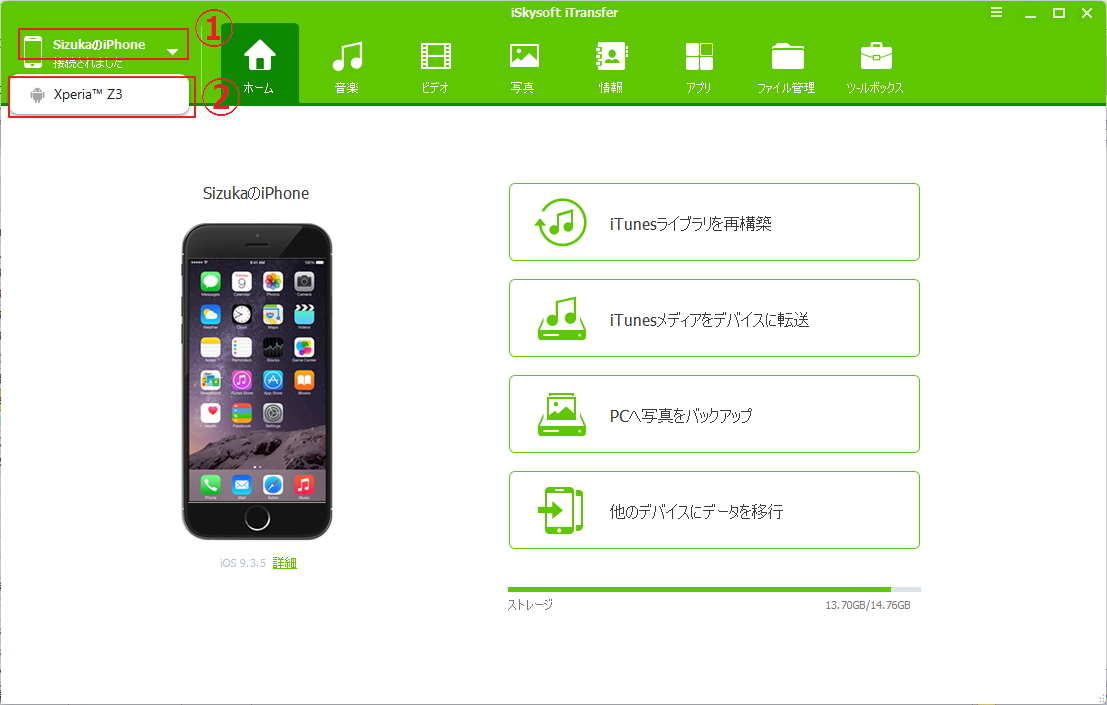
ステップ2:データを転送します。
「ホーム」タブを開いたら、その中にある「他のデバイスにデータを移行」を選択し、転送先であるiPhoneX/8を選択し「次へ」のタブを選択します。
その後は転送したいファイルを個別に細かく選択し、「転送」のタブを選択することで、転送を行うことができるます。
なお、転送できるファイルについては、写真や音楽ビデオ、連絡先、プレイリストなどが選択できるので、必要に応じて送りたいファイルを選ぶようにしましょう。
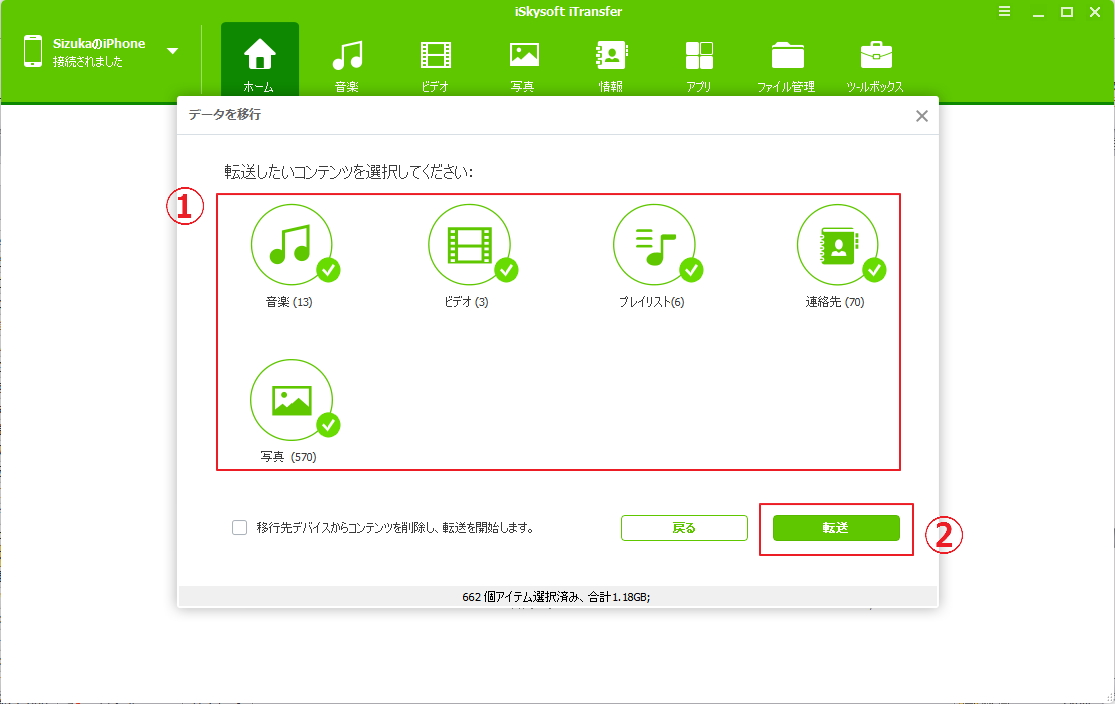
AndroidスマートフォンからiPhoneX/8へと機種変更をする場合、搭載されているOSが違うという理由で機種変更を躊躇ってしまうケースは多々あると考えられます。しかし「iSkysoft iTransfer」を利用すれば、非常に簡単に異なるOS間であっても内部情報の送受信ができますし、クラウドを介さずにローカル通信でデータを移行するため、情報漏えいなどのリスクがなく、安全に移行が行えるというメリットも享受できます。


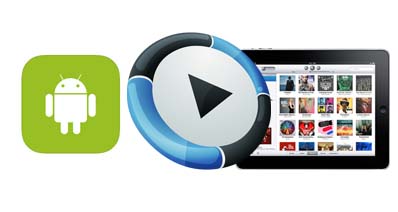
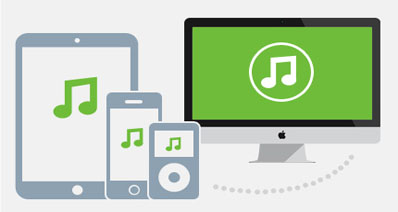

渡辺純子
編集
0 Comment(s)